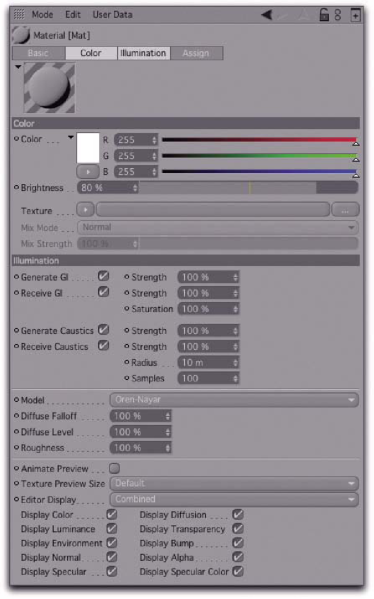
РИс. 2.188. Параметры материала для задника Если значения параметр Diffuse Falloff (Спад рассеивания) и Diffuse Level (Уровень рассеивания) увеличить до 100%, то затенение будет высветлено непосредственно до границы между прямо освещен-ньми областями и тенью.
Сфера в поле образца дает нам представление о внешнем виде материала. Межу прямо освещенными и слегка затронутыми светом поверхностями поП прежнему существует спад яркости, однако этот переход очень приглушенный.
Результат применения этого материала к заднику представлен на рис. 2.189.
В верхней части рис. 2.189 изображена сцена до применения материала. Хотя изгиб задника - плавный, затенение перехода между задней стенкой и "полом" по-прежнему выделяется.
Применение материала полностью изменило сцено (нижняя часть рис. 2.189).
Теперь между задней стенкой и "полом" получился плавный переход, не отвлекающий внимание от объекта.
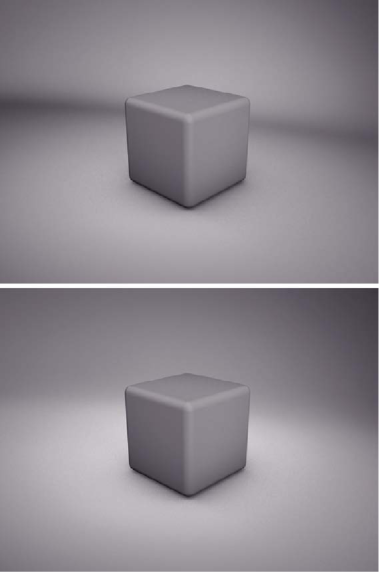
Рис. 2.189. Сцена до (вверху) и после (внизу) применения материала к заднику
Компьютер в студии Поскольку долго созерцать куб - неинтересно, загрузим в нашу сцену компьютер, разработанный в предыдущей главе. Для этого воспользуемся командой File • Merge (Файл • Внедрить) из меню CINEMA 4D или File • Merge Objects из меню окна Objects.
Файл с моделью компьютера называется Компьютер7 . c4d и находится на прилагаемом к книге компактщиске в папке Сцены и данные\Глава 1.При загрузке этой модели описанные ниже действия по группированию элементов компьютера выполнять не нужно.
Достаточно ли для компьютера будет места, зависит от размеров "фотостудии". Вполне возможно, его придется уменьшить или увеличить, а значит все элементы компьютера необходимо сгруппировать. Для этого щелкните мышью в окП не Objects на первом элементе, а затем, удерживая нажатой клавишу <Shift>, - на последнем элементе компьютера. Все объекты, расположенные между двумя выбранными, будут автоматически выделены.
Выберите команду Objects • Group
Objects из меню окна Objects. В результате выделенные элементы будет подчинены новому объекту Null.
Переименуйте объект Null в Computer. Теперь модель компьютера можно перемещать и масштабировать с помощью объекта Null. Возможный результат показан на рис. 2.190.

Рис. 2.190. В сцену внедрена модель компьютера Здесь куб уже удален, и, как видим, освещение и средства Ambient Occlusion сразу же применяются и к более сложным моделям. Осталось только применить к компьютеру материалы. Но прежде оптимизируем компьютер и объединим объекты.
Например, нам больше не нужна функция Boole, применяемая к передней панели компьютера. Поскольку форма этой панели редактироваться больше не будет, выделите в группе Computer объект Boole и нажмите клавишу <С>, чтобы преобразовать его в группу полигональных объектов (рис. 2.191).
Как уже было отмечено ранее, все геометрические объекты, отмеченные в окне Objects зеленой галочкой, могут быть преобразованы с помощью команды Маке Editable (клавиша <С>). И речь идет не только о параметрических базовых объектах, но и об объектах NURBS и даже - Boole.
